如何用u盘重装系统,u盘重装系统win7步骤教程
- 分类:重装系统 回答于: 2023年02月07日 11:13:33
U盘装系统由于不需要电脑光驱支持和系统安装光盘,现在越来越受到系统装机用户的欢迎,特别适合于未安装光驱的台式机或超薄笔记本电脑上。现在我们通过图文教程来告诉大家如何用U盘安装系统:
工具/原料:
系统版本:windows7旗舰版
品牌型号:小新air15
软件版本:小白一键重装系统V2290
方法/步骤:
1、首先打开电脑,保持联网和供电状态,准备一个空白的8GU盘,使用浏览器下载和安装好小白一键重装软件,选择制作系统。
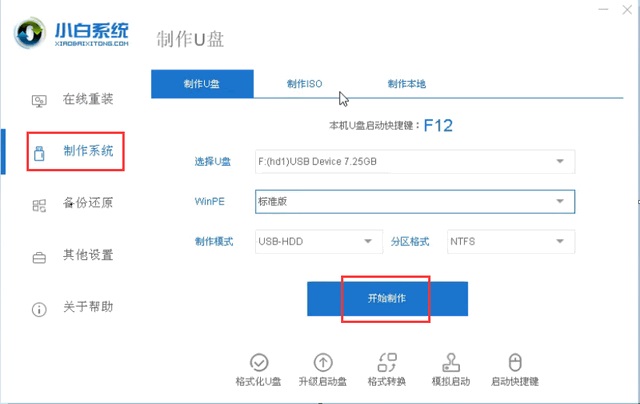
2、在电脑系统选择上面,下载和安装window7系统.

3、这时会弹出格式化U盘操作,在确定保存好重要数据之后,点击“确认”,等待U盘制作完成之后,重启电脑。
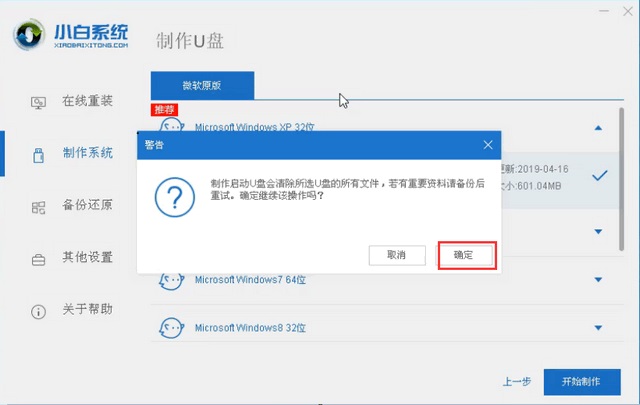
4、在重启过程中选择U盘启动,在进入小白系统pe时,选择选择第一项“启动win10 x64PE(2G以上内存进入)”进入电脑系统。

5、将window7系统进行安装,安装到C盘,等待安装完成。

6、拔掉U盘,重启电脑,进入桌面后,用u盘重装系统win7就完成了。

总结
1、准备空白的8GU盘,下载和安装好小白一键重装软件,选择制作系统。
2、选择window7电脑系统,等待下载完成。
3、进入电脑pe中,将下载好的电脑系统安装C盘,等待安装完成。
4、拔掉U盘,重启电脑,用u盘重装系统win7就完成了。
以上就是如何用u盘重装系统win7步骤教程,希望可以帮助到大家!
 有用
26
有用
26


 小白系统
小白系统


 0
0 0
0 0
0 0
0 0
0 0
0 0
0 0
0 0
0 0
0猜您喜欢
- u盘重装系统Windows10,windows10系统下..2022/10/25
- 电脑怎样重装系统win10?电脑重装系统wi..2023/04/18
- 如何用u盘重装电脑系统,u盘重装系统win..2023/02/14
- 电脑如何用u盘重装系统win72022/12/12
- 惠普电脑怎么一键重装系统win7..2023/05/08
- 大番茄一键重装系统好用吗..2022/12/12
相关推荐
- 电脑怎么重装系统win10,不用u盘重装系..2022/10/26
- u盘启动制作工具怎么重装win11?小白u盘..2023/04/11
- win10自带一键重装系统使用步骤教程..2022/11/25
- 电脑如何重装系统,笔记本电脑如何重装..2022/12/02
- 原版win7怎么重装系统比较简单..2022/11/28
- 怎么用u盘重装系统,u盘重装系统win10步..2022/12/23

















